win11显卡在哪里找 Win11如何检测电脑显卡
更新时间:2024-11-01 14:02:33作者:yang
随着Windows 11的正式发布,许多用户开始关注Win11显卡在哪里找以及如何检测电脑显卡的问题,显卡作为影响电脑性能的重要硬件之一,对于运行Windows 11来说尤为重要。了解自己电脑的显卡情况,对于用户来说是十分必要的。在接下来的文章中,我们将详细介绍Win11显卡查找的方法以及如何检测电脑显卡,希望能够帮助到大家解决相关问题。
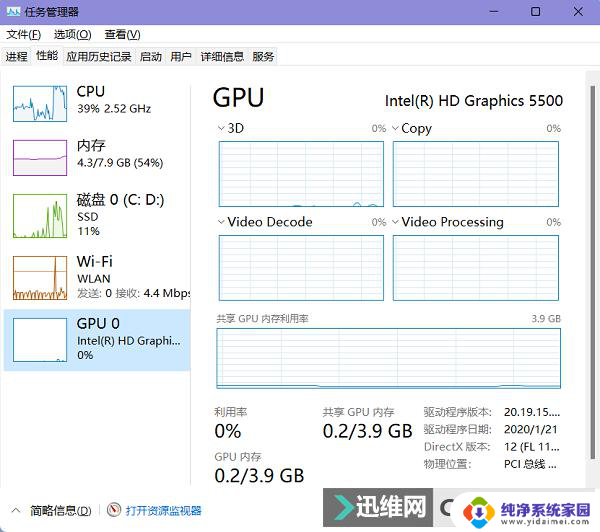
Win11怎么查电脑显卡
1、首先右键“此电脑”,打开“属性”
2、接着在右侧列表下找到并打开“设备管理器”
3、最后展开“显示适配器”就可以看到显卡配置了。
方法二:
1、你也可以按下键盘的“win+r”组合键打开运行。
2、打开后,输入“dxdiag”,回车进入dx诊断工具。
3、然后进入“显示”选项,就可以看到自己的显卡配置了。
以上就是win11显卡在哪里找的全部内容,有遇到这种情况的用户可以按照小编的方法来进行解决,希望能够帮助到大家。
win11显卡在哪里找 Win11如何检测电脑显卡相关教程
- win11怎么查看电脑的显卡 Win11如何检测电脑显卡
- win11笔记本nvidia未检测到图形卡 Win11未检测到nvidia显卡怎么办
- win11显卡没了 Win11系统中未检测到NVIDIA显卡的解决措施
- win11的显卡设置在哪里 Win11显卡设置位置详细介绍
- win11系统怎么设置显卡 显卡设置在Windows系统哪里
- win11看显卡配置 win11系统哪里可以查看显卡配置
- win11电脑插孔检测怎么开 如何使用Win11自带的检测工具
- win11显示设置在哪 Win11系统设置界面在哪里找
- win11显卡禁用 Win11如何禁用显卡驱动程序
- win11声卡驱动在哪里打开 Win11声卡驱动程序查看步骤
- win11如何关闭协议版本6 ( tcp/ipv6 ) IPv6如何关闭
- win11实时防护自动开启 Win11实时保护老是自动开启的处理方式
- win11如何设置网页为默认主页 电脑浏览器主页设置教程
- win11一个屏幕分四个屏幕怎么办 笔记本如何分屏设置
- win11删除本地账户登录密码 Windows11删除账户密码步骤
- win11任务栏上图标大小 win11任务栏图标大小调整方法